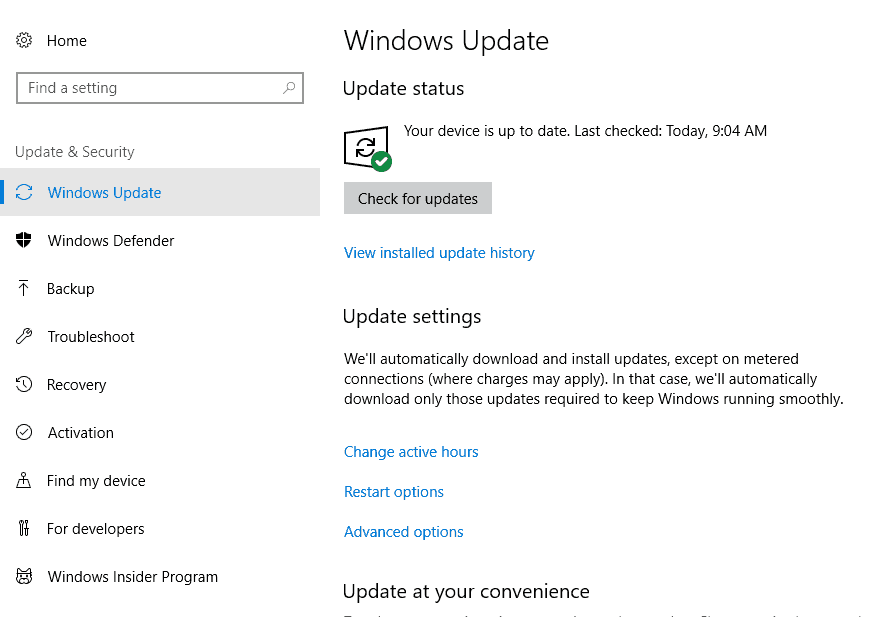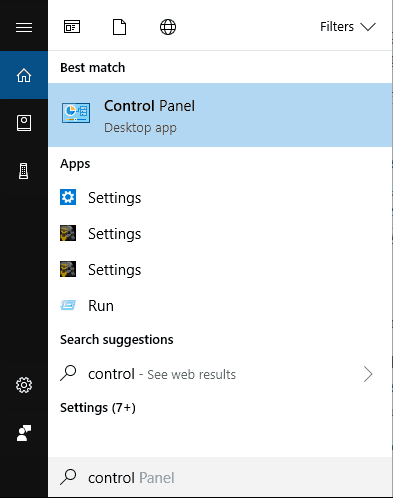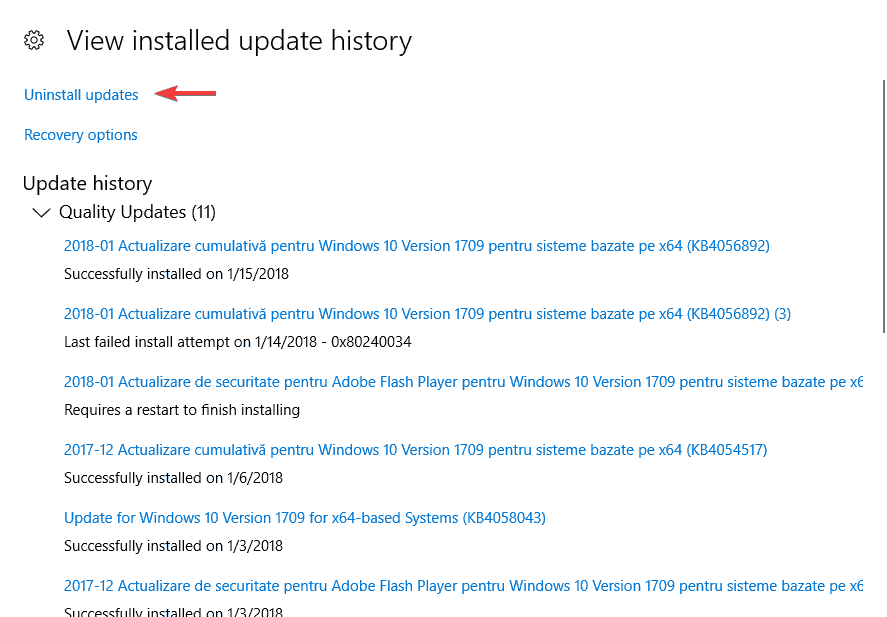The „Błąd komunikacji z jądrem”To alert wyświetlany w systemie Windows 10, gdy ESET próbuje rozpocząć nowe skanowanie systemu lub gdy program bezpieczeństwa jest domyślnie ładowany przez system operacyjny.
W ten sposób ten komunikat o błędzie może zostać wyświetlony podczas uruchamiania lub podczas próby użycia programu ESET do skanowania komputera z systemem Windows 10. Ten problem nie jest poważny, ale może zepsuć ci dzień.
W każdym razie najlepsze jest to, że można to łatwo naprawić — a sposoby i sposoby rozwiązania problemu „błąd komunikacji z jądrem” są wymienione i wyjaśnione w poniższych wytycznych.
„Błąd komunikacji z jądrem” — dlaczego tak się dzieje
Zazwyczaj ten błąd występuje po aktualizacji systemu Windows 10. W takim przypadku usługa ESET może być domyślnie wyłączona, dlatego nie będzie działać zgodnie z oczekiwaniami.
Możesz również otrzymać ten sam alert, jeśli program antywirusowy jest nieaktualny lub jeśli brakuje niektórych plików wewnętrznych, co oznacza, że ogólnej funkcjonalności nie można pomyślnie wykonać na komputerze z systemem Windows 10.
Jak naprawić błąd Windows 10 podczas komunikacji z jądrem
- Włącz usługę ESET podczas uruchamiania.
- Zastosuj wszelkie oczekujące aktualizacje systemu Windows 10.
- Zaktualizuj ESET.
- Ponownie zainstaluj ESET na swoim komputerze.
- Usuń ostatnio zainstalowany pakiet aktualizacji systemu Windows 10.
1. Włącz usługę ESET podczas uruchamiania
Jak już wspomniano, z różnych powodów program ESET może zostać wyłączony; w takim przypadku musisz wykonać:
- wciśnij Win + R. klawisze skrótu na komputerze — spowoduje to wyświetlenie pola Uruchom.
- Tam wpisz services.msc i naciśnij Enter.
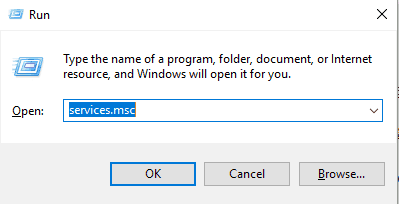
- Okno usług będzie teraz wyświetlane na komputerze z systemem Windows 10.
- Znajdź wpis usługi ESET (powinien to być ekrn.exe) i kliknij go prawym przyciskiem myszy.
- Z listy, która zostanie wyświetlona, kliknij Nieruchomości.
- W polu Typ uruchomienia pole wyboru powinno być ustawione na Automatyczne.
- Ponadto w obszarze Status usługi powinieneś mieć „wiadomość rozpoczętą”; jeśli nie, kliknij Start.
- Teraz usługa ESET zostanie zainicjowana.
- Zapisz zmiany i zamknij to okno.
- W tym momencie wszystko powinno działać bez problemów.
- Przeczytaj także: Poprawka: UNEXPECTED_KERNEL_MODE_TRAP Błąd w systemie Windows 10
2. Zastosuj wszelkie oczekujące aktualizacje systemu Windows 10
Wiem, że powiedziałem wcześniej inaczej, ale czasami aktualizacja systemu może automatycznie rozwiązać błędy ESET. W związku z tym musisz upewnić się, że w tle nie ma żadnych aktualizacji systemu:
- wciśnij Win + I klawisze skrótu.
- The Ustawienia systemowe okno powinno pojawić się na twoim urządzeniu.
- Stamtąd kliknij Aktualizacja Bezpieczeństwo.
- Następnie przejdź do karty Aktualizacja.

- Jeśli pakiet aktualizacji jest dostępny, powinien zostać tam wyświetlony.
- Postępuj zgodnie z instrukcjami wyświetlanymi na ekranie i wznów proces flashowania.
- Po zakończeniu uruchom ponownie urządzenie i przetestuj funkcjonalność ESET.
3. Zaktualizuj ESET
Musisz upewnić się, że program bezpieczeństwa działa z zainstalowanymi wszystkimi dostępnymi aktualizacjami. Tak więc uruchom program antywirusowy i przejdź do jego silnika aktualizacji.
Rozpocznij wyszukiwanie i poczekaj, aż program wyszuka nowe pakiety. Aktualizacje należy pobrać i zainstalować automatycznie. Na koniec uruchom ponownie program antywirusowy i sprawdź, czy problem „błąd komunikacji z jądrem” nadal występuje, czy nie.
- PRZECZYTAJ TAKŻE: Poprawka: BSOD spowodowany przez „Automatyczne pozyskiwanie blokady jądra z podniesionym IRQL”
4. Zainstaluj ponownie ESET na swoim komputerze
Jeśli aktualizacja antywirusa nie pomaga naprawić błędu, spróbuj odinstalować i ponownie zainstalować program. Możesz usunąć ESET z komputera, otwierając Panel sterowania:
- Kliknij pole Windows Search — powinna to być ikona Cortana, ta znajdująca się w pobliżu ikony Windows Start.
- Tam wpisz Panel sterowania i kliknij wynik o tej samej nazwie.

- Powinno się teraz wyświetlić okno główne Panelu sterowania.
- Stamtąd przejdź do kategorii.
- W obszarze Programy kliknij Odinstaluj aplikację.
- Znajdź pozycję ESET i wznów proces usuwania, postępując zgodnie z instrukcjami wyświetlanymi na ekranie.
Wreszcie, po pomyślnym usunięciu ESET, zainstaluj ponownie program antywirusowy na komputerze. Upewnij się, że korzystasz z najnowszej wersji programu po uruchomieniu procesu flashowania.
5. Usuń ostatnio zainstalowany pakiet aktualizacji systemu Windows 10
Możesz także spróbować usunąć niedawno zainstalowaną aktualizację systemu Windows 10, jeśli masz pewność, że problem „błąd komunikacji z jądrem” pojawił się zaraz po otrzymaniu przez urządzenie nowej aktualizacji systemu. W tym celu wykonaj następujące czynności:
- Uzyskaj dostęp do Ustawień systemu na komputerze i przejdź do Aktualizacja Bezpieczeństwo jak już pokazano powyżej.
- W Aktualizacjach kliknij Wyświetl historię zainstalowanych aktualizacji połączyć.
- W następnym oknie kliknij Odinstaluj aktualizacje.

- Wybierz łatkę, którą chcesz usunąć.
- Wykonaj tę operację i uruchom ponownie system Windows 10.
- To powinno być wszystko.
Końcowe przemyślenia
Doskonały; teraz ESET powinien działać bez problemów na urządzeniu z systemem Windows 10. Jeśli jednak problem „Błąd komunikacji z jądrem” nadal występuje, nie wahaj się i skontaktuj się z nami, korzystając z pola komentarzy poniżej.
Spróbuj zaoferować jak najwięcej informacji. Na podstawie tego, co nam powiesz, postaramy się znaleźć odpowiednie metody rozwiązywania problemów. Ciesz się i trzymaj się blisko kolejnych samouczków.